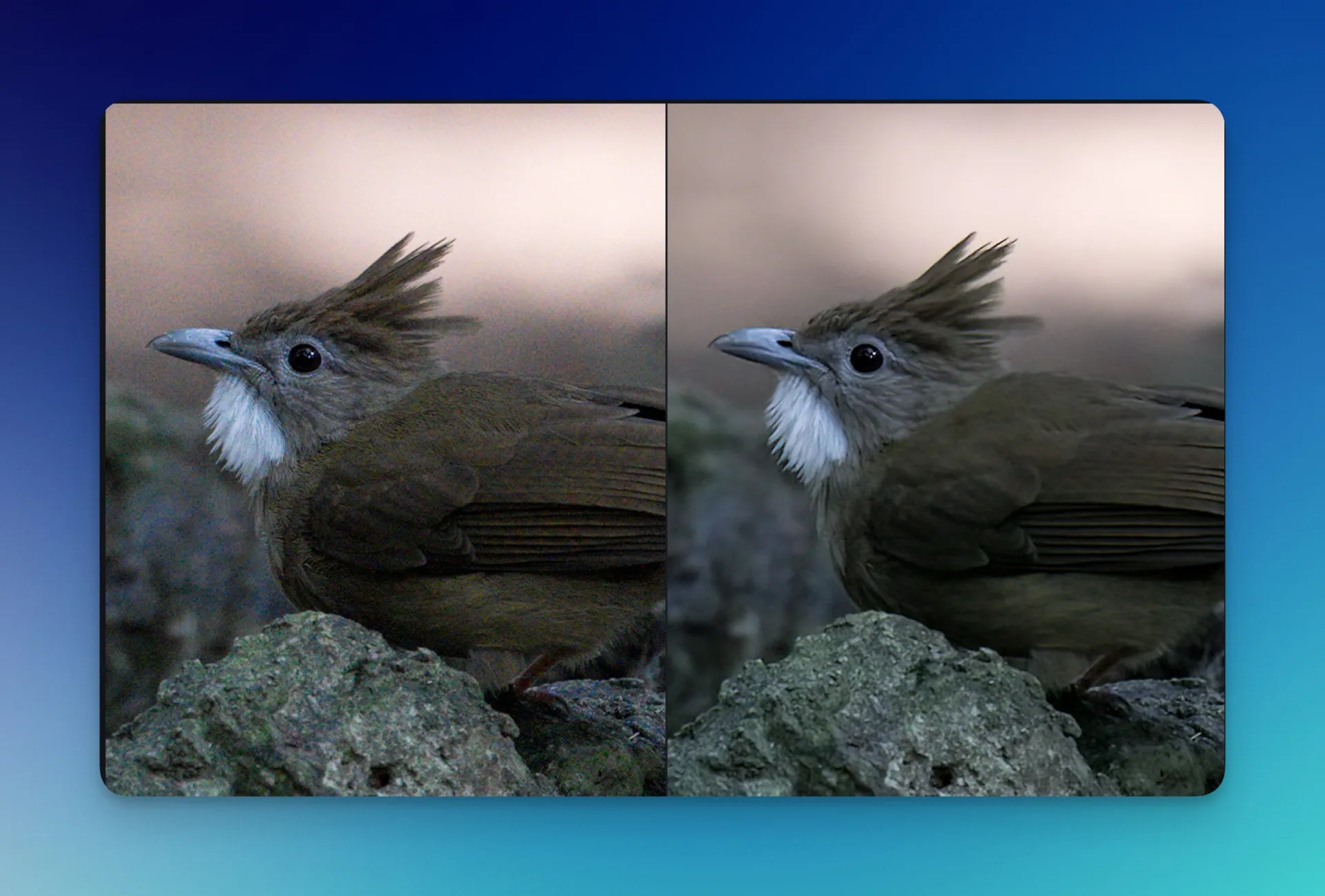Bữa trước, mình có viết bài hướng dẫn khử nhiễu trên hình ảnh bằng công cụ Denoise của Lightroom thì bài này mình sẽ chia sẻ mọi người thêm một phần mềm khử nhiễu nữa cũng rất hay, là Topaz Labs.
Xem lại: Hướng dẫn khử noise hình ảnh trên Lightroom bằng AI
Topaz Labs
Topaz Labs là một công ty phát triển phần mềm cho lĩnh vực chỉnh sửa ảnh. Phần mềm của họ nổi tiếng vì tính dễ sử dụng, hiệu quả và đặc biệt là có tích hợp công nghệ AI, giúp người dùng chỉnh sửa ảnh dễ dàng hơn bao giờ hết.
Phần mềm này nổi bật với tính năng khử noise, tăng độ sắc nét, tăng độ phân giải và tái tạo khuôn mặt trên tấm ảnh. Trong khuôn khổ bài này, mình chia sẻ trước với mọi người tính năng khử noise.
Mọi người có thể tham khảo giá và tải về trải nghiệm miễn phí thời gian đầu tại website của hãng: https://www.topazlabs.com/
Hướng dẫn khử noise

Do file RAW của Sony a7C II chưa được Topaz Labs hỗ trợ nên mình chuyển nó sang định dạng DNG để khử nhiễu. Mọi người lưu ý là nên khử noise ở file định dạng như RAW, DNG, TIFF để cho kết quả tốt nhất nha.
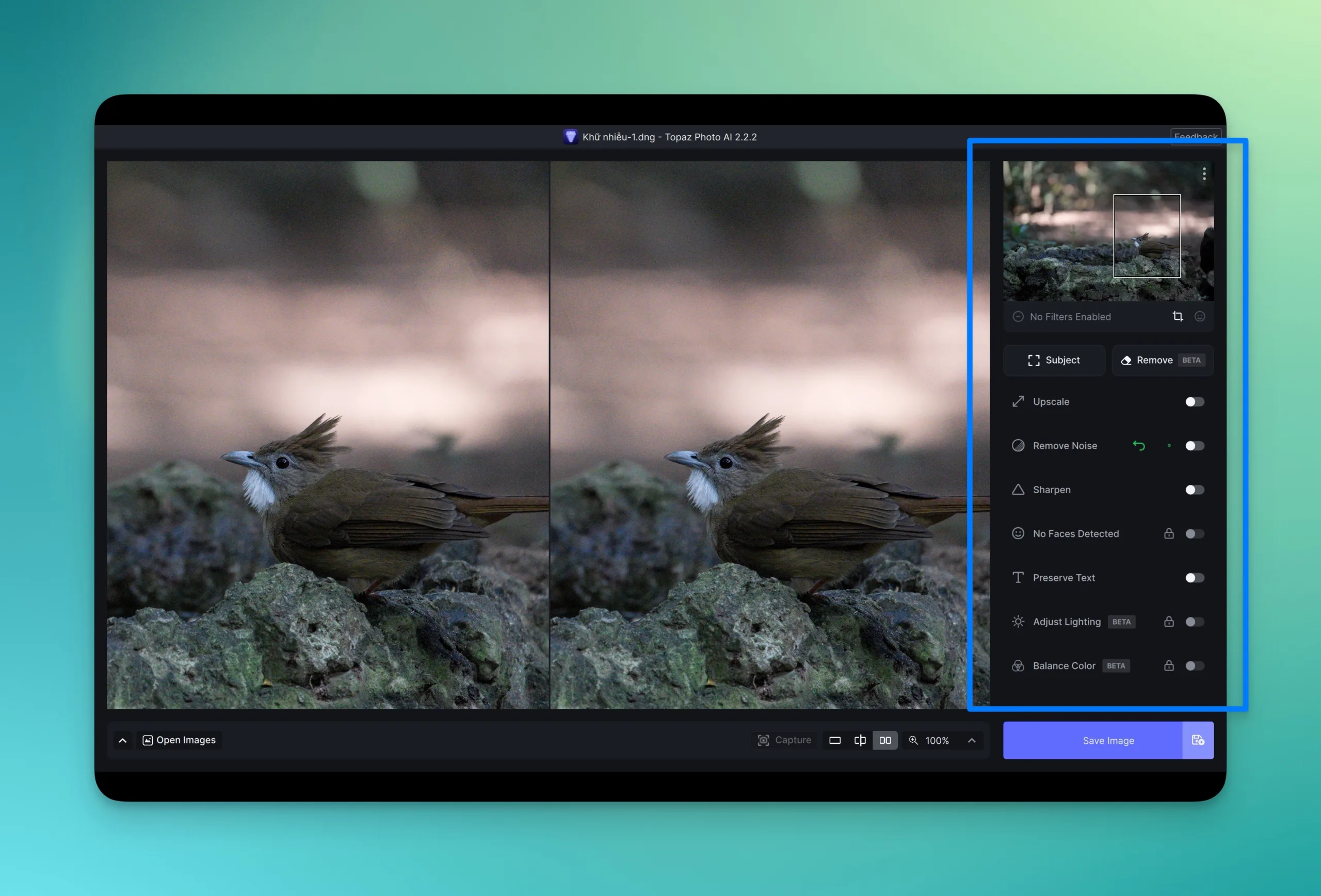
Mở ảnh cần khử noise bằng phần mềm Topaz Labs, chờ phần mềm đọc dữ liệu trên file một chút rồi giao diện chính như ảnh sẽ hiện ra.
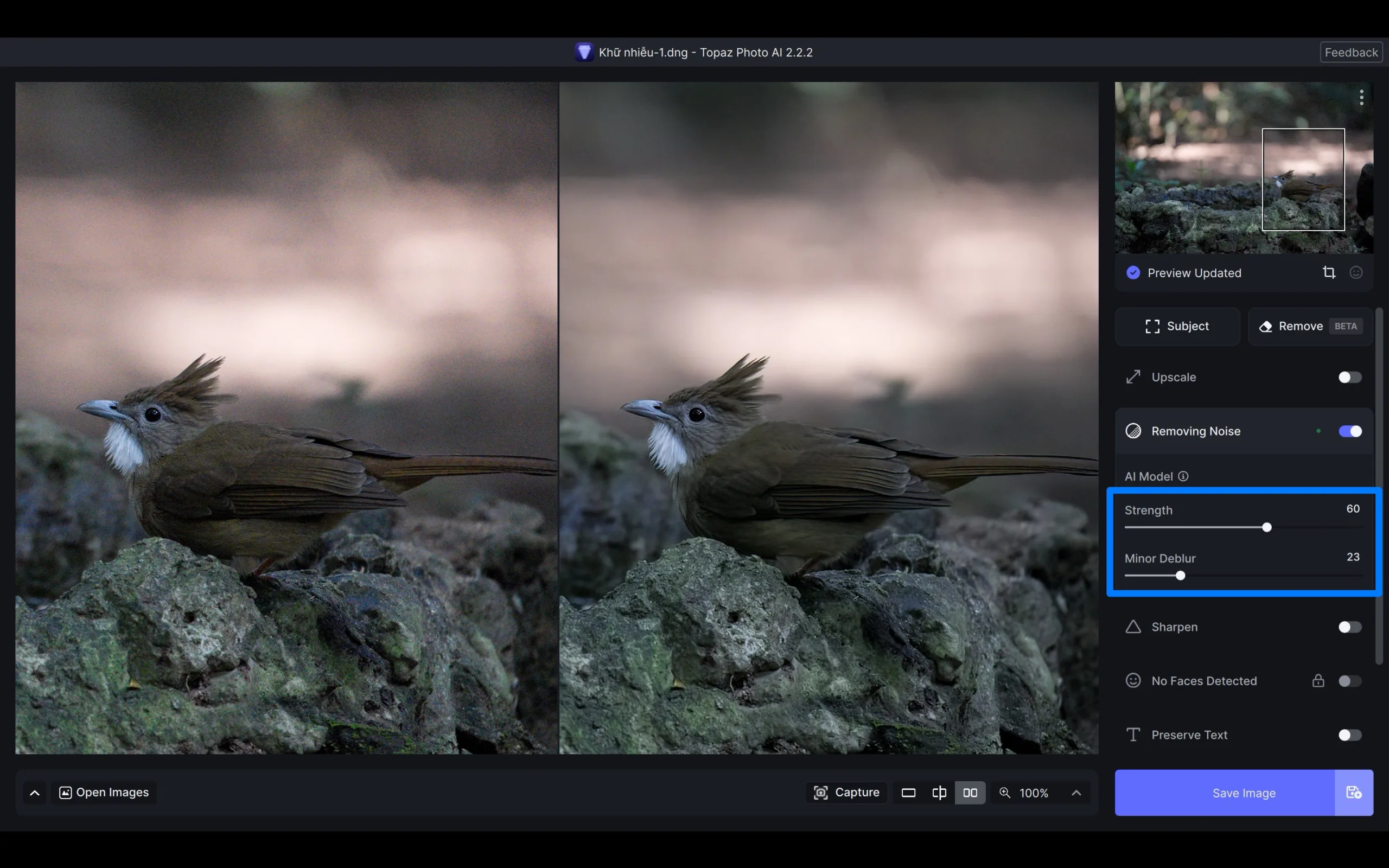
Phần mềm này đơn giản lắm, chỉ có bật/ tắt tính năng và chỉnh thông số nhiều hay ít thôi. Mọi người nhấp vào tính năng cần dùng là thanh thông số sẽ hiện ra, mình thường để mức ở giữa.
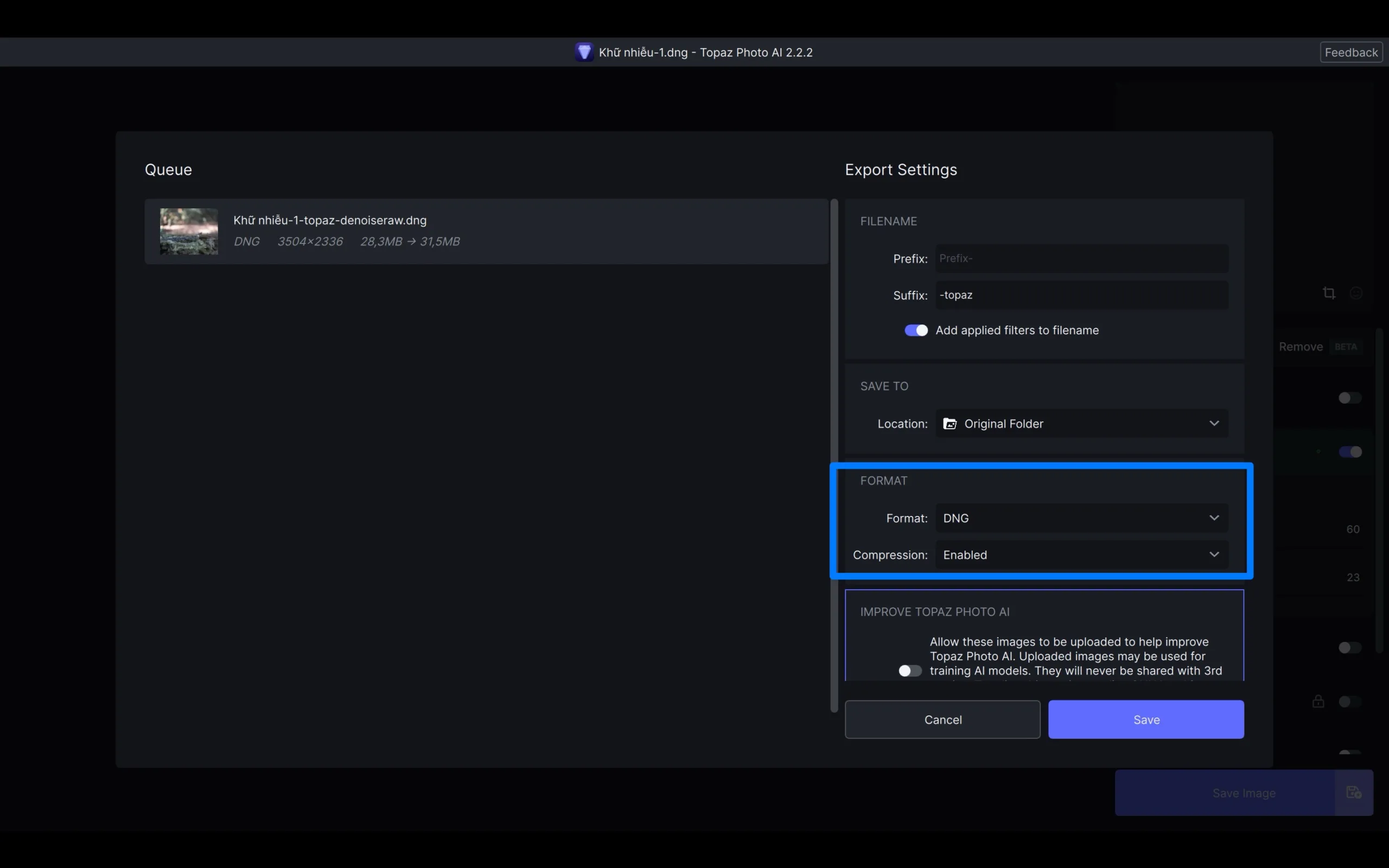
Tùy chỉnh xong, mọi người chọn Save Image rồi chọn định dạng file mình cần lưu.


Trên là hai ảnh trước và sau khi khử noise, trải nghiệm bữa giờ thì mình rất hài lòng về Topaz Labs. Thời gian tới mình dùng song song phần mềm này với Lightroom rồi so sánh cho mọi người cùng xem.
Chúc mọi người thành công.
Xem thêm: Kinh nghiệm chụp ảnh không bị cháy sáng lúc trời nắng gắt